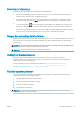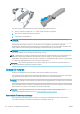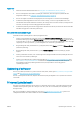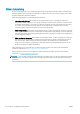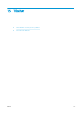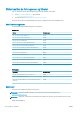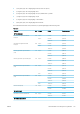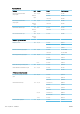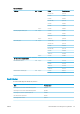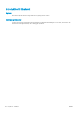HP DesignJet Z2600 Z5600 PostScript Printer User Guide
Hvis du har brug for opbevare printeren i lang tid, skal du følge trinnene nedenfor.
1. Sluk for strømmen ved hjælp af Power (Tænd-/sluk) -knappen i frontpanelet.
2. Sluk også for strømkontakten bag på printeren.
3. Tag printerens strømkabel ud.
FORSIGTIG: Hvis du vender printeren om, kan der yde blæk ud i printeren, hvilket kan medføre alvorlig
beskadigelse.
Når printeres tændes igen, tager det ca. tre minutter for den at initialisere og kontrollere og klargøre
printhovederne. Klargøring af printhovederne tager sædvanligvis blot lidt over et minut. Men hvis printeren har
været slukket i mere end seks uger, kan klargøring af printhovederne tage op til 45 minutter.
FORSIGTIG: Hvis printeren forbliver slukket gennem en længere periode, kan printhovederne blive ubrugelige.
Hvis dette er tilfældet, skal du udskifte printhovederne med nye.
TIP: Da klargøring og rensning af printhovedet bruger både tid og blæk, anbefales det på det kraftigste, at du
altid lader printeren være tændt eller i slumretilstand, når det er muligt, for at bevare printhovedernes
funktionalitet. I begge tilfælde starter printeren ind i mellem for at vedligeholde printhovederne. Og dermed kan
du undgå langvarige klargøringsprocesser, før du kan bruge printeren.
BEMÆRK: Hvis printeren står tændt uden at udskrive, rykker det for hver seks timer papiret lidt frem for at
undgå, at klemmehjulene efterlader mærker på papiret.
Opdater rmwaren
Printerens forskellige funktioner kontrolleres af rmware, der bender sig i printeren.
Fra tid til anden vil der være rmwareopdateringer tilgængelige fra supportrepræsentanten. Disse opdateringer
øger printerens funktionalitet, udvider dens funktioner og kan rette op på mindre problemer.
VIGTIGT: Du anbefales på det kraftigste at opdatere rmwaren regelmæssigt for at drage fordel af den seneste
udvikling.
Der er forskellige måder at downloade og installere rmwareopdateringer på. Du kan vælge den, du nder bedst.
De kan inddeles i to kategorier: Automatiske og manuelle opdateringer.
BEMÆRK: Firmwaren indeholder et sæt af de mest almindeligt anvendte papirindstillinger. Ekstra
papirforudindstillinger kan hentes separat. se Forudindstillinger for papir på side 44.
Automatiske rmwareopdateringer
Automatiske rmwareopdateringer er en praksis, det er mulig med webtilsluttede printere. Printeren kan
automatisk downloade den seneste rmwareversion og installere den for dig.
114 Kapitel 14 Vedligeholdelse af printeren DAWW